WordPress5.8よりウィジェットの編集画面の仕様が大幅に変更されています。UIがブロックエディター形式に変更されました。
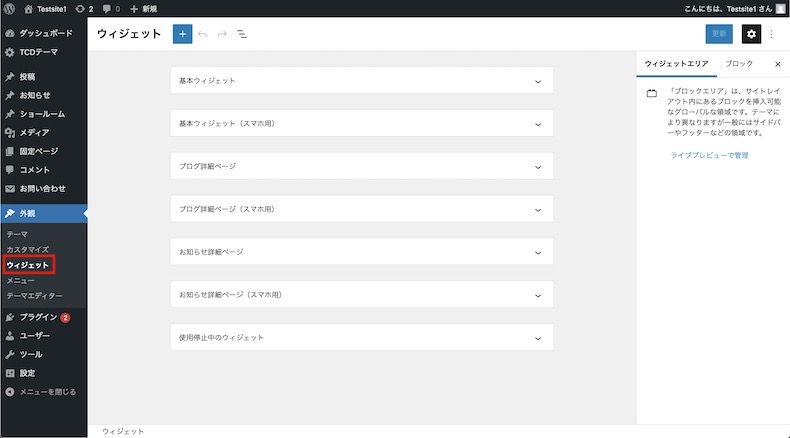
使い勝手が大幅に変わるので、当記事で従来のウィジェット編集画面に戻す方法を解説いたします。TCDテーマの場合は、はじめから従来のウィジェット編集画面が引き続き使えます。
なお、ウィジェットの追加方法(開発者向け)はこちらの情報を参考にしてください。

WordPress のサイドバーは、外観 > ウィジェットから様々なアイテムを追加してサイト上に表示するのが一般的です。今回ご紹介するのは、以下のウィジェットエリアを追加する方法です。 WordPress5.8以降 WordPress5.8以前 当...
目次
WordPressテーマ「SEEED」
あなたの商品・サービスの販売に特化したホームページを構築。従来のウィジェットに戻す方法
従来の編集画面に慣れている方向けに、設定画面を元に戻す方法をご紹介します。以下の2通りの方法がありますので、お好きな方法をお試しください。
Classic Widgetsを使う
「Classic Widgets」とは、WordPress公式が提供するプラグインです。プラグイン有効化後は、何の設定もなくすべてのウィジェットが従来通り使えます。
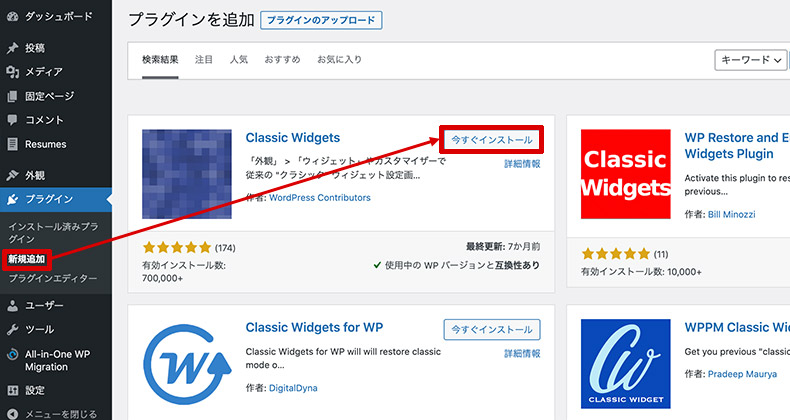
WordPressダッシュボード左メニューの【プラグイン】→【新規追加】から「Classic Widgets」を検索してインストールし、有効化ボタンをクリックすれば完了です。設定は以上です。
functions.phpに一行追加する
プラグインを使わずに新しいウィジェット編集画面を無効化するには、テーマファイルのfunctions.phpに下記を追記します。
add_filter( 'use_widgets_block_editor', '__return_false' );この方法はテーマファイルを編集しますので、必ずバックアップを取ってから行ってください。上記をそのままコピペするだけでウィジェットの編集画面が従来のものに戻ります。
TCDテーマでウィジェットブロックエディタを使うには?
TCDテーマでは、はじめから従来のウィジェット編集画面が使えます。
最新版のWordPress(v6.7で確認)は、ブロックテーマ向けの仕様でウィジェットの概念がありません。TCDテーマはクラシックテーマなので、従来のウィジェット編集画面を採用しています。
そのため、ウィジェットブロックエディタを使いたい方は、テーマファイルの編集が必要です。
必ずバックアップをとった上で、テーマファイル内で「widgets-block-editor」というキーワードを検索してみてください。
function exclude_theme_support() {
remove_theme_support( 'widgets-block-editor' );
}
add_action( 'after_setup_theme', 'exclude_theme_support' );これと同じか似た記述にヒットするはずですので、それを削除 or コメントアウトすればOKです。
TCDテーマは従来のウィジェット編集画面を利用する前提で開発されているので、オリジナルウィジェットが正常に機能しない可能性があることをご了承下さい。
ウィジェットブロックエディターの使い方
ウィジェットブロックエディターは、下記のようにワンカラムで表示される仕様です。
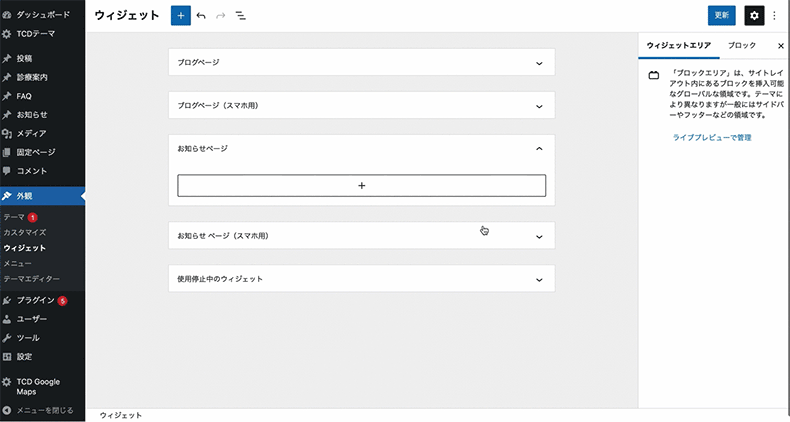
ウィジェットを追加したいエリアを選び、「+」をクリックして、「従来のウィジェット」ブロックを選択してください。そこから任意のウィジェットを追加可能です。
最後に右上の「更新」を押して完了です。

これで下記のようにフロント画面に表示されます。
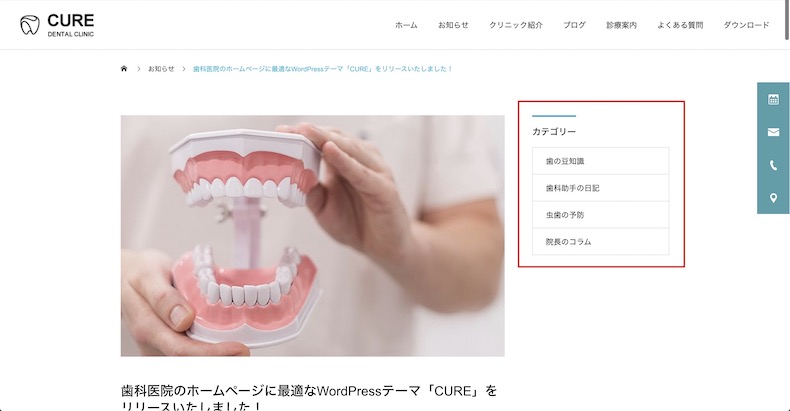
ウィジェットを複数追加して並び替えたり、削除したい場合は下記箇所で操作していただけます。
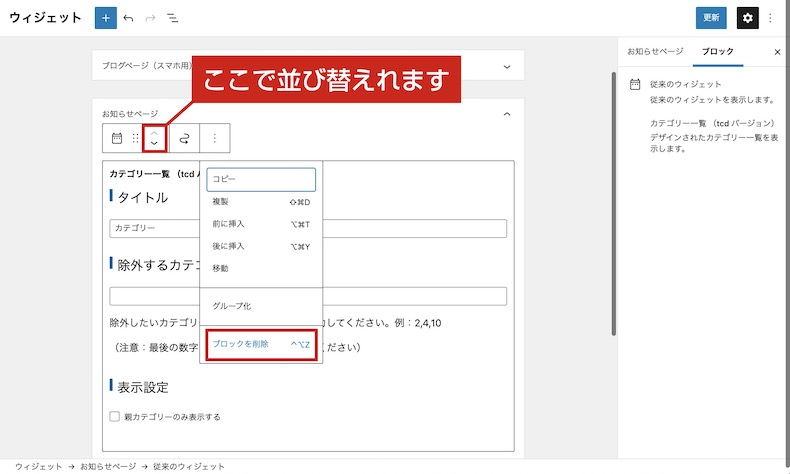
まとめ
ウィジェットブロックエディタを従来のウィジェット編集画面に戻す方法をご紹介しました。
のいずれかの方法で元の編集画面に戻せます。
ウィジェットブロックエディタ・従来のウィジェット編集画面のどちらで設定してもサイトの見え方には影響は無いので、安心して従来の編集画面に戻してください。
WordPressテーマ集




















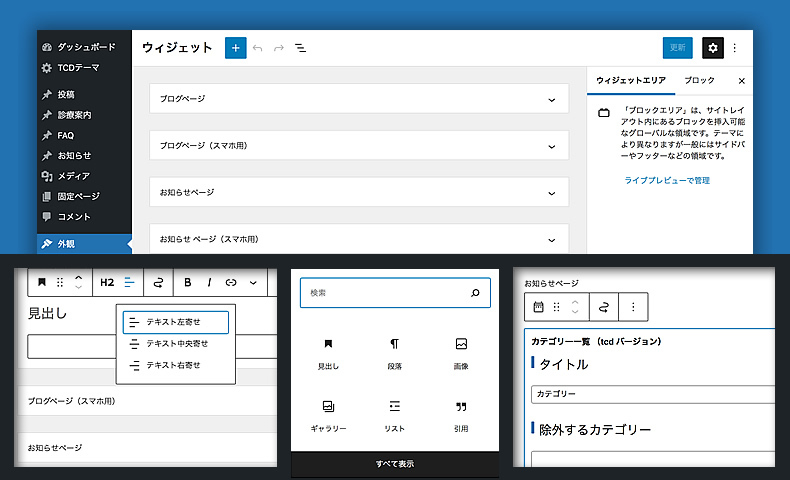







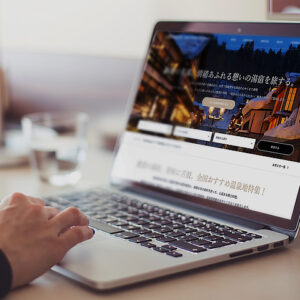
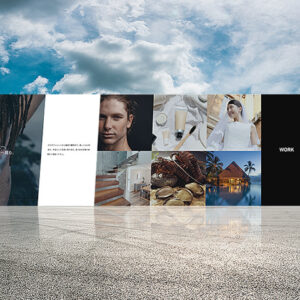
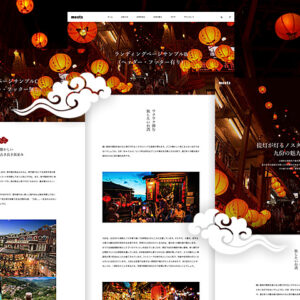
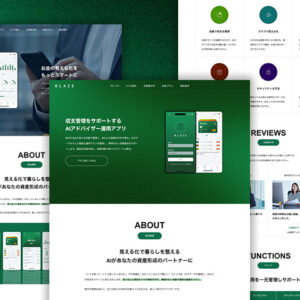
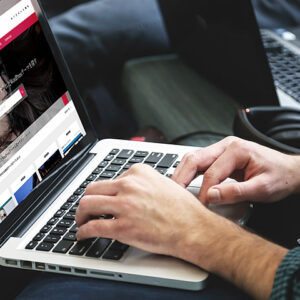
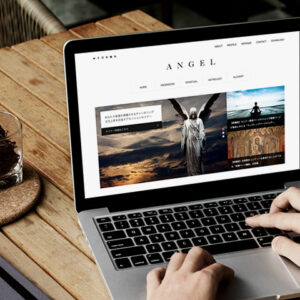





















コメント